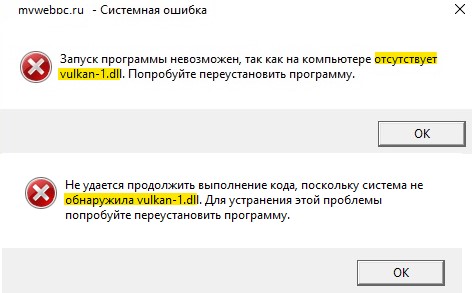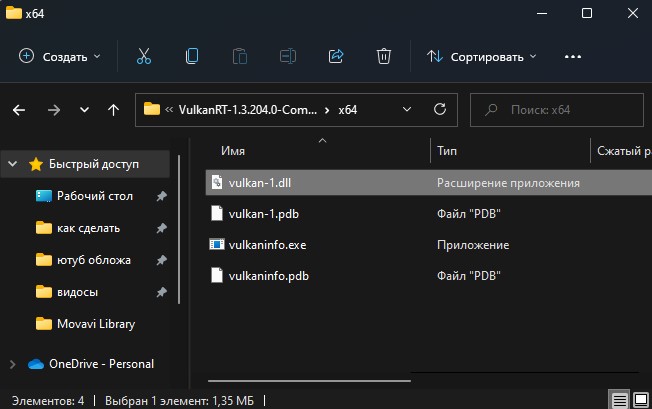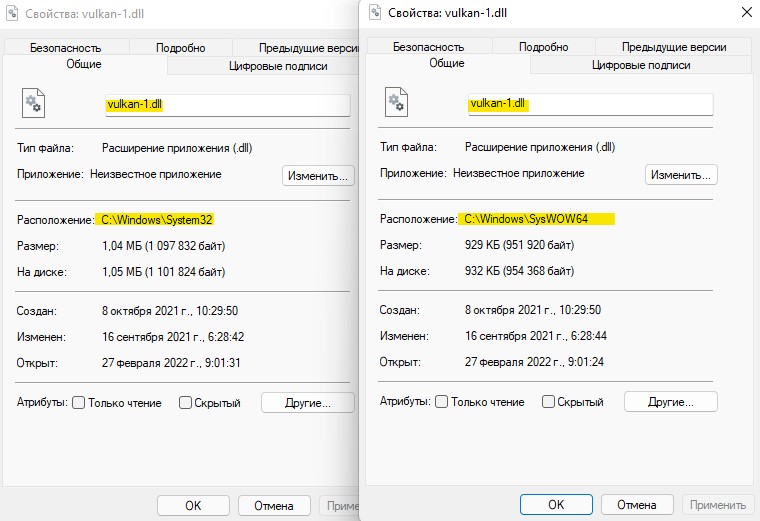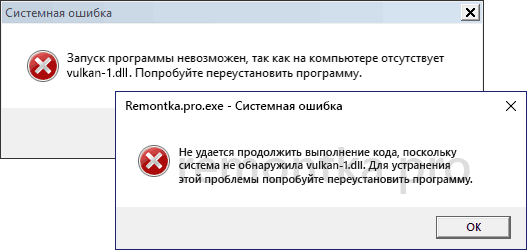Многие популярные игры используют технологию Vulkan API для обработки графики и вывод ее на экран монитора в процессе игры. К таким играм, например, относится DOOM4, Wolfenstein II: The New Colossus и другие. Нередко пользователи могут столкнуться с проблемой запуска самой игры, в результате чего на экране отображается сообщение об ошибке. В сообщении сказано, что файл vulkan-1.dll не найден и игра, естественно, не запускается.
Для правильной работы игр, которые используют Vulkan API, требуется сначала установить или обновить драйвер видеокарты. Современные видеоадаптеры от NVidia и AMD полностью поддерживают технологию Vulkan, что нельзя сказать о видеокартах, выпущенных до 2016 года. Именно на компьютерах, где установлены такие видеокарты и возникают проблемы с компонентом графического драйвера vulkan-1.dll.
Самый простой и правильный способ избавиться от ошибки запуска игры – это обновить драйвер на видеокарту.
Для загрузки видеодрайвера потребуется пройти на сайт разработчика программного обеспечения — Khronos. На сайте требуется выбрать производителя видеокарты. Далее следует выбрать операционную систему вашего компьютера и выбрать из списка модель видеокарты. К сожалению не все видеокарты могут работать с новой технологией, поэтому если вы не находите в списке свою видеокарту, то возможно, вы не сможете запустить такую игру. По крайней мере, загрузите и установите с сайта производителя графического адаптера актуальную версию драйверов.
После установки драйвера обязательно перезагрузите компьютер.
Следующим этапом будет, если ошибка осталась, попытаться найти сам файл vulkan-1.dll в интернете и зарегистрировать его в системе.
Зайдите на сайт dll-files.com, который специализируется на поиске файлов динамических библиотек (DLL). Вводим в поисковый запрос имя файла: «vulkan-1.dll» и выполняем поиск. Переходим на страницу с результатом поиска и нажимаем кнопку Download, чтобы скачать файл dll к себе на компьютер.
Скачанный файл следует поместить в системную папку System32 (или SysWOW64, если у вас Windows имеет разрядность 64 бит). Можете скопировать файл в обе папки, ничего страшного не произойдет. Указанные системные папки находятся на системном диске (как правило – это диск С) в папке Windows. После чего попробуйте снова запустить игру.
Может появиться в этот раз другая ошибка, что компонент vulkan-1.dll не зарегистрирован в системе.
В таком случае проводим регистрацию файла:
1. Вызываем окно Выполнить, нажав на клавиатуре Win+R;
2. Вводим такую команду для 64-битных систем:
%windir%SysWoW64
egsvr32.exe %windir%SysWoW64vulkan-1.dll
Для Windows x86 (32-бит) вводим такую команду:
%systemroot%System32
egsvr32.exe %windir%System32vulkan-1.dll
Возможно, потребуется перезагрузить компьютер.
Также не помешает повторно установить компонент DirectX, установщик которого можно скачать ан официальном сайте Microsoft.
Если проблема осталась, а у вас на компьютере или ноутбуке имеется две видеокарты (встроенная и дискретная), попробуйте в BIOS отключить интегрированную видеокарту или, наоборот, отключить дискретную, а запустить игру через интегрированную. Для этого может понадобиться подключить монитор к другому разъему системного блока. При этом будьте готовы к тому, что игра через интегрированную видеокарту будет работать заметно медленней, так как у интегрированного видео обычно более низкая производительность, по сравнению с дискретными видеокартами. Но из-за того, что она может быть встроена в процессор или быть другой фирмы, вероятность запуска игр с поддержкой Vulkan API повышается.
Напоследок, когда ни один из способов не привел к положительному эффекту, нужно посетить сайт разработчика самой игры. Дело в том, что возможные проблемы с игрой могут быть описаны в отдельном разделе Вопросы и ответы (FAQ), Поддержка и т.п. Здесь могут быть указаны рекомендации по устранению возможных ошибок запуска игры.
Кстати, очень распространенная причина появления ошибок – это скачивание игр из непроверенных источников, пиратских сайтов и т.п. Приобретение или загрузка лицензионной игры во многих случаях позволит избавить геймера от «головной боли» и сразу наслаждаться игрой.
Загрузка…
Содержание
- Способ 1: Загрузка vulkan-1.dll
- Способ 2: Переустановка игры
- Способ 3: Обновление драйвера видеокарты
- Способ 4: Проверка совместимости видеокарты
- Способ 5: Скачивание Vulkan SDK
- Вопросы и ответы
Это простой метод копирования библиотеки в системную директорию Windows. Потребуется скачать vulkan-1.dll и поместить ее в папку с установленной игрой. Это может быть как корневая ее папка, так и одна из вложенных (чаще всего «bin»), что зависит от конкретного приложения, требующего файл. Некоторым помогает дополнительное добавление DLL в системную папку по адресу C:WindowsSystem32 (32-битная ОС) и/или в C:WindowsSysWOW64 (64-битная ОС). Эта операция ничем не отличается от обычного копирования какого-либо файла.
Скачать vulkan-1.dll
Иногда, несмотря на то, что вы поместили файл в положенное место, игра все равно отказывается запускаться. В таком случае может потребоваться его регистрация в системе. Чтобы проделать данную операцию корректно, ознакомьтесь со специальной статьей, в которой детально описан данный процесс. Из-за того, что имя системной папки Windows может быть разным в зависимости от её семейства, прочтите другую статью с описанием установки в таких ситуациях.
Способ 2: Переустановка игры
Каким бы банальным этот совет ни был, обходить его стороной не нужно, поскольку иногда именно он помогает устранить возникшую проблему. Часто ошибки с DLL возникают у скачавших пиратские версии игр, разнообразные репаки и модификации, содержащие кривой код, битые/вырезанные файлы. Поэтому, если обычная переустановка не помогает, скачайте сам установщик повторно, чтобы исключить возможное повреждение при его сохранении на ПК, а еще лучше отыщите другую сборку или воспользуйтесь лицензионной версией игры.
Иногда используемый антивирус может ошибочно (или нет) посчитать ДЛЛ опасным, заблокировав тот при попытке запуска приложения или во время сканирования. Проверьте его наличие в карантине, и если он там есть, можете восстановить его оттуда, дополнительно проверив файл на «чистоту» другим программным обеспечением или через специальный сайт. Подробнее об этом вы узнаете из статьи по ссылке ниже.
Подробнее: Онлайн-проверка системы, файлов и ссылок на вирусы
В случае, когда файл оказался безопасным, рекомендуем добавить папку с ним в исключения антивируса, чтобы в будущем тот больше не блокировал его.
Подробнее: Как добавить объект в исключения антивируса
И еще один совет: попробуйте переустановить игру с отключенным антивирусом, чтобы избежать его блокировки еще во время установки. После этого, если игра запустилась, добавьте папку с ней или сам файл в исключения защитного софта.
Подробнее: Отключение антивируса
Способ 3: Обновление драйвера видеокарты
Поскольку файл vulkan-1.dll является частью Vulkan API, который, в свою очередь, входит в состав драйверов видеокарт, обновление драйвера устройства довольно часто помогает решить все возможные проблемы. Если и это не помогло, рекомендуем полностью удалить старую версию, чтобы произвести чистую установку программного обеспечения. О том, как обновлять драйверы и удалять старые их версии с компьютера правильно, мы рассказывали в отдельных материалах.
Подробнее:
Удаляем драйвера видеокарты
Обновление драйверов AMD Radeon / NVIDIA
Программы для обновления драйверов
Способ 4: Проверка совместимости видеокарты
Из предыдущего способа вы могли узнать, что для работы игры, требующей vulkan-1.dll, необходимо наличие Vulkan API на компьютере. Однако не все видеокарты могут ее поддерживать, и касается это, конечно же, в первую очередь устаревших комплектующих. На сайтах NVIDIA и AMD вы можете ознакомиться со списком устройств, поддерживающих Vulkan. Ниже для этого даны разные ссылки, ведущие на официальные сайты компаний с нужной информацией: кликните по названию видеокарты, установленной в вашем ПК, чтобы посмотреть информацию о совместимости. Обладатели встроенной графики от Intel тоже не остались в стороне: чтобы узнать, поддерживает ли она Вулкан АПИ, перейдите по ссылке ниже и разверните блок с названием «Процессоры Intel® Pentium® с HD-графикой Intel®».
Перейти на официальную страницу NVIDIA / AMD / Intel для просмотра списка видеокарт с поддержкой Vulkan API
Способ 5: Скачивание Vulkan SDK
Пользователи, которые не могут обновить драйвер, или не хотят этого делать, могут попробовать скачать технологию Вулкан отдельно, воспользовавшись для этого сайтом компании, работающей над этой технологией. Оттуда любой желающий может скачать SDK — набор средств разработки, изначально предназначенный, как уже понятно, для девелоперов. Однако им можно воспользоваться и в целях устранения ошибки с DLL, если этого не удается сделать никакими другими методами.
Перейти на официальный сайт Vulkan
Здесь воспользуйтесь первой плиткой с Windows и первой ссылкой, предоставляющей архив с последней версией SDK. Установите его как обыкновенное ПО, желательно перезагрузите компьютер и попробуйте запустить проблемную игру.
Скачать сейчас
Ваша операционная система:
Как исправить ошибку Vulkan-1.dll?
Прежде всего, стоит понять, почему vulkan-1.dll файл отсутствует и почему возникают vulkan-1.dll ошибки. Широко распространены ситуации, когда программное обеспечение не работает из-за недостатков в .dll-файлах.
What is a DLL file, and why you receive DLL errors?
DLL (Dynamic-Link Libraries) — это общие библиотеки в Microsoft Windows, реализованные корпорацией Microsoft. Файлы DLL не менее важны, чем файлы с расширением EXE, а реализовать DLL-архивы без утилит с расширением .exe просто невозможно.:
Когда появляется отсутствующая ошибка Vulkan-1.dll?
Если вы видите эти сообщения, то у вас проблемы с Vulkan-1.dll:
- Программа не запускается, потому что Vulkan-1.dll отсутствует на вашем компьютере.
- Vulkan-1.dll пропала.
- Vulkan-1.dll не найдена.
- Vulkan-1.dll пропала с вашего компьютера. Попробуйте переустановить программу, чтобы исправить эту проблему.
- «Это приложение не запустилось из-за того, что Vulkan-1.dll не была найдена. Переустановка приложения может исправить эту проблему.»
Но что делать, когда возникают проблемы при запуске программы? В данном случае проблема с Vulkan-1.dll. Вот несколько способов быстро и навсегда устранить эту ошибку.:
метод 1: Скачать Vulkan-1.dll и установить вручную
Прежде всего, вам нужно скачать Vulkan-1.dll на ПК с нашего сайта.
- Скопируйте файл в директорию установки программы после того, как он пропустит DLL-файл.
- Или переместить файл DLL в директорию вашей системы (C:WindowsSystem32, и на 64 бита в C:WindowsSysWOW64).
- Теперь нужно перезагрузить компьютер.
Если этот метод не помогает и вы видите такие сообщения — «vulkan-1.dll Missing» или «vulkan-1.dll Not Found,» перейдите к следующему шагу.
Vulkan-1.dll Версии
Версия
биты
Компания
Язык
Размер
1.1.97.0
32 bit
not available
U.S. English
0.83 MB
Версия
биты
Компания
Язык
Размер
1.1.82.0
64 bit
not available
U.S. English
0.93 MB
Версия
биты
Компания
Язык
Размер
1.1.77.0
64 bit
not available
U.S. English
0.92 MB
Версия
биты
Компания
Язык
Размер
1.1.77.0
32 bit
not available
U.S. English
0.8 MB
Версия
биты
Компания
Язык
Размер
1.0.42.1
64 bit
not available
U.S. English
0.51 MB
Версия
биты
Компания
Язык
Размер
1.0.21.1
32 bit
not available
U.S. English
0.49 MB
метод 2: Исправление Vulkan-1.dll автоматически с помощью инструмента для исправления ошибок
Как показывает практика, ошибка вызвана непреднамеренным удалением файла Vulkan-1.dll, что приводит к аварийному завершению работы приложений. Вредоносные программы и заражения ими приводят к тому, что Vulkan-1.dll вместе с остальными системными файлами становится поврежденной.
Вы можете исправить Vulkan-1.dll автоматически с помощью инструмента для исправления ошибок! Такое устройство предназначено для восстановления поврежденных/удаленных файлов в папках Windows. Установите его, запустите, и программа автоматически исправит ваши Vulkan-1.dll проблемы.
Если этот метод не помогает, переходите к следующему шагу.
метод
3: Установка или переустановка пакета Microsoft Visual C ++ Redistributable Package
Ошибка Vulkan-1.dll также может появиться из-за пакета Microsoft Visual C++ Redistribtable Package. Необходимо проверить наличие обновлений и переустановить программное обеспечение. Для этого воспользуйтесь поиском Windows Updates. Найдя пакет Microsoft Visual C++ Redistributable Package, вы можете обновить его или удалить устаревшую версию и переустановить программу.
- Нажмите клавишу с логотипом Windows на клавиатуре — выберите Панель управления — просмотрите категории — нажмите на кнопку Uninstall.
- Проверить версию Microsoft Visual C++ Redistributable — удалить старую версию.
- Повторить деинсталляцию с остальной частью Microsoft Visual C++ Redistributable.
- Вы можете установить с официального сайта Microsoft третью версию редистрибутива 2015 года Visual C++ Redistribtable.
- После загрузки установочного файла запустите его и установите на свой ПК.
- Перезагрузите компьютер после успешной установки.
Если этот метод не помогает, перейдите к следующему шагу.
метод
4: Переустановить программу
Как только конкретная программа начинает давать сбой из-за отсутствия .DLL файла, переустановите программу так, чтобы проблема была безопасно решена.
Если этот метод не помогает, перейдите к следующему шагу.
метод
5: Сканируйте систему на наличие вредоносного ПО и вирусов
System File Checker (SFC) — утилита в Windows, позволяющая пользователям сканировать системные файлы Windows на наличие повреждений и восстанавливать их. Данное руководство описывает, как запустить утилиту System File Checker (SFC.exe) для сканирования системных файлов и восстановления отсутствующих или поврежденных системных файлов (включая файлы .DLL). Если файл Windows Resource Protection (WRP) отсутствует или поврежден, Windows может вести себя не так, как ожидалось. Например, некоторые функции Windows могут не работать или Windows может выйти из строя. Опция «sfc scannow» является одним из нескольких специальных переключателей, доступных с помощью команды sfc, команды командной строки, используемой для запуска System File Checker. Чтобы запустить её, сначала откройте командную строку, введя «командную строку» в поле «Поиск», щелкните правой кнопкой мыши на «Командная строка», а затем выберите «Запустить от имени администратора» из выпадающего меню, чтобы запустить командную строку с правами администратора. Вы должны запустить повышенную командную строку, чтобы иметь возможность выполнить сканирование SFC.
- Запустите полное сканирование системы за счет антивирусной программы. Не полагайтесь только на Windows Defender. Лучше выбирать дополнительные антивирусные программы параллельно.
- После обнаружения угрозы необходимо переустановить программу, отображающую данное уведомление. В большинстве случаев, необходимо переустановить программу так, чтобы проблема сразу же исчезла.
- Попробуйте выполнить восстановление при запуске системы, если все вышеперечисленные шаги не помогают.
- В крайнем случае переустановите операционную систему Windows.
В окне командной строки введите «sfc /scannow» и нажмите Enter на клавиатуре для выполнения этой команды. Программа System File Checker запустится и должна занять некоторое время (около 15 минут). Подождите, пока процесс сканирования завершится, и перезагрузите компьютер, чтобы убедиться, что вы все еще получаете ошибку «Программа не может запуститься из-за ошибки Vulkan-1.dll отсутствует на вашем компьютере.
метод 6: Использовать очиститель реестра
Registry Cleaner — мощная утилита, которая может очищать ненужные файлы, исправлять проблемы реестра, выяснять причины медленной работы ПК и устранять их. Программа идеально подходит для работы на ПК. Люди с правами администратора могут быстро сканировать и затем очищать реестр.
- Загрузите приложение в операционную систему Windows.
- Теперь установите программу и запустите ее. Утилита автоматически очистит и исправит проблемные места на вашем компьютере.
Если этот метод не помогает, переходите к следующему шагу.
Frequently Asked Questions (FAQ)
QКакая последняя версия файла vulkan-1.dll?
A1.1.97.0 — последняя версия vulkan-1.dll, доступная для скачивания
QКуда мне поместить vulkan-1.dll файлы в Windows 10?
Avulkan-1.dll должны быть расположены в системной папке Windows
QКак установить отсутствующую vulkan-1.dll
AПроще всего использовать инструмент для исправления ошибок dll
привет, скачао игру , вылетала игра, писал отсутсвует файл вулкан, скчал его закинул в игру, стал появляться синий экран , с Winsock Initialized
idCommonLocal::Init() time 20: 0.020s
—— Initializing File System ——
Current search path:
— C:/Users/olegh/SAVEDG~1/MachineGames/Wolfenstein II The New Colossus/base/
— C:/Games/Wolfenstein II — The New Colossus/base/
—— File System initialized.
WARNING: ReadJsonFile: could not read file: packagechunklist.json
Executing build.cfg…
—— Command Line ——
«C:GamesWolfenstein II — The New ColossusNewColossus_x64vk.exe»
—— CPU Information ——
1 CPU package, 2 physical cores, 4 logical cores
2494 MHz Intel CPU with MMX & SSE & SSE2 & SSE3 & SSSE3 & SSE41 & SSE42 & AVX & HTT
32768 kB 1st level cache, 262144 kB 2nd level cache, 3145728 kB 3rd level cache
8080 MB System Memory
idCommonLocal::Init() time 30: 0.023s
found dlc id 1 at ../dlc//dlc_1
found dlc id 2 at ../dlc//dlc_2
SearchDLC: found 2 dlcs
idLib::SetProduction( PROD_PRODUCTION )
idCommonLocal::Init() time 40: 0.226s
——- Initializing renderSystem ———
PreliminaryRenderSetup
…registered window class
WARNING: No address, error: 126
WARNING: No address, error: 126
WARNING: No address, error: 126
WARNING: No address, error: 126
WARNING: No address, error: 126
WARNING: No address, error: 126
? @ 0x9b610e0d( ) + bytes () : ** UNKNOWN *( * FUNC_PARAM_ERROR ** )
? @ 0xfffffffe( ) + bytes () : ** UNKNOWN *( * FUNC_PARAM_ERROR ** )
? @ 0x341ef650( ) + bytes () : ** UNKNOWN *( * FUNC_PARAM_ERROR ** )
? @ 0xedd64b90( ) + bytes () : ** UNKNOWN *( * FUNC_PARAM_ERROR ** )
? @ 0xedd64b90( ) + bytes () : ** UNKNOWN *( * FUNC_PARAM_ERROR ** )
? @ 0x00000000( ) + bytes () : ** UNKNOWN *( * FUNC_PARAM_ERROR ** )
FATAL ERROR: vkCreateInstance failed with error (VK_ERROR_INCOMPATIBLE_DRIVER)
TIMER: idRenderSystemLocal::Init() took 36.3360 ms
Dumped console text to C:UsersoleghSAVEDG~1MachineGamesWolfenstein II The New ColossusbaseErrorLog_04-08-2018__05-22-39pm.txt.
, скачал файл по вашей ссылке, удалил в пользователе файл и также синий экран
привет, скачао игру , вылетала игра, писал отсутсвует файл вулкан, скчал его закинул в игру, стал появляться синий экран , с Winsock Initialized
idCommonLocal::Init() time 20: 0.020s
—— Initializing File System ——
Current search path:
— C:/Users/olegh/SAVEDG~1/MachineGames/Wolfenstein II The New Colossus/base/
— C:/Games/Wolfenstein II — The New Colossus/base/
—— File System initialized.
WARNING: ReadJsonFile: could not read file: packagechunklist.json
Executing build.cfg…
—— Command Line ——
«C:GamesWolfenstein II — The New ColossusNewColossus_x64vk.exe»
—— CPU Information ——
1 CPU package, 2 physical cores, 4 logical cores
2494 MHz Intel CPU with MMX & SSE & SSE2 & SSE3 & SSSE3 & SSE41 & SSE42 & AVX & HTT
32768 kB 1st level cache, 262144 kB 2nd level cache, 3145728 kB 3rd level cache
8080 MB System Memory
idCommonLocal::Init() time 30: 0.023s
found dlc id 1 at ../dlc//dlc_1
found dlc id 2 at ../dlc//dlc_2
SearchDLC: found 2 dlcs
idLib::SetProduction( PROD_PRODUCTION )
idCommonLocal::Init() time 40: 0.226s
——- Initializing renderSystem ———
PreliminaryRenderSetup
…registered window class
WARNING: No address, error: 126
WARNING: No address, error: 126
WARNING: No address, error: 126
WARNING: No address, error: 126
WARNING: No address, error: 126
WARNING: No address, error: 126
? @ 0x9b610e0d( ) + bytes () : ** UNKNOWN *( * FUNC_PARAM_ERROR ** )
? @ 0xfffffffe( ) + bytes () : ** UNKNOWN *( * FUNC_PARAM_ERROR ** )
? @ 0x341ef650( ) + bytes () : ** UNKNOWN *( * FUNC_PARAM_ERROR ** )
? @ 0xedd64b90( ) + bytes () : ** UNKNOWN *( * FUNC_PARAM_ERROR ** )
? @ 0xedd64b90( ) + bytes () : ** UNKNOWN *( * FUNC_PARAM_ERROR ** )
? @ 0x00000000( ) + bytes () : ** UNKNOWN *( * FUNC_PARAM_ERROR ** )
FATAL ERROR: vkCreateInstance failed with error (VK_ERROR_INCOMPATIBLE_DRIVER)
TIMER: idRenderSystemLocal::Init() took 36.3360 ms
Dumped console text to C:UsersoleghSAVEDG~1MachineGamesWolfenstein II The New ColossusbaseErrorLog_04-08-2018__05-22-39pm.txt.
, скачал файл по вашей ссылке, удалил в пользователе файл и также синий экран
vulkan sdk скачивал
Vulkan-1.dll — Это распространенная библиотека, которая содержит в себе набор функций для правильной работы приложений, и в Windows 11/10 он уже идет по умолчанию. Сам файл Vulkan 1.dll относиться к Vulkan Run Time Libraries и отвечает за графику. Это своего рода как OpenGL или DirectX, только Vulkan является кросс-платформенным, что позволяет использовать его даже на Android и Linux.
Если появляется ошибка «Запуск программы невозможен так как на компьютере отсутствует Vulkan-1.dll» или «Не удается продолжить выполнение кода, поскольку система не обнаружила Vulkan-1.dll» в Windows 11/10, то разберем, как скачать оригинальный файл Vulkan-1.dll, чтобы исправить ошибку при запуске игр.
Скачать оригинальный Vulkan 1.dll
Прежде, чем скачивать Vulkan 1.dll, советую проделать ниже способы, так как сама библиотека уже идет по умолчанию в Windows 11/10 и может быть всего лишь повреждена. Если вы используете Windows 7, то можете смело приступить к способу 1.
1. Перейдите на официальный сайт разработчика vulkan lunarg и скачайте последнюю версию ZIP архива, обычно на последнем месте.
2. Распакуйте ZIP архив и вы обнаружите там саму библиотеку Vulkan-1.dll в разрядных папках x86 и x64.
3. Скопируйте оба файла по путям: x86 в C:WindowsSysWOW64 и x64 в C:WindowsSystem32. Если ошибка появляется, то попробуйте скопировать наоборот разрядности, так как в 32 битной Windows немного иначе.
Кроме того, вы можете скачать сам .exe файл, который установит всё необходимое. Смотрите в пункте 1 (скачивать VulkanRT). Только удалите скопированные уже файлы, если вы их добавили.
Обновить Windows
Библиотека Vulkan-1.dll поставляется через центр обновления Windows вместе с графическими драйверами. По этой причине, стоит обновить систему до последней версии или обновить драйвера видеокарты.
Карантин антивируса
Библиотека Vulkan 1.dll может попасть в карантин антивируса, особенно если это сторонний. Проверьте карантин и восстановите файл.
Восстановить SyS файлы
Если файл Vulkan-1.dll поврежден, то будет возникать ошибка, что он отсутствует или не обнаружен. Попробуем восстановить системные файлы, если таковы имеются. Для этого, нажмите Win+X и выберите Терминал Windows (администратор) или запустите CMD от имени администратора, после чего введите по порядку ниже команды.
sfc /scannowDISM /Online /Cleanup-Image /RestoreHealth
Смотрите еще:
- Ошибка the dynamic library rld.dll — Как исправить?
- Скачать msvcp140_1.dll и исправить ошибку в Windows 11/10
- Скачать MSVCR80.dll и исправить ошибку в Windows 11/10
- Как исправить ошибку CONCRT140.dll в Windows 11/10
- Скачать dxgi.dll и исправить ошибку в Windows
[ Telegram | Поддержать ]
| Оцените новость / программу! 3.5 из 5, всего оценок — 80 |
|
Ошибка, связанная с библиотекой Vulkan-1.dll, встречается у любителей видеоигр, в частности Doom 4 и Wolfenstein. Данная динамическая библиотека используется для взаимодействия компонентов системы с игрой. На данный момент ошибка отсутствия или повреждения библиотеки очень распространена и имеет несколько простых путей для исправления. Перед тем, как скачать Vulkan-1.dll, требуется знать, в следствии чего он может пропасть из системы или стать неработоспособным. Стоит отметить, что вы сможете скачать Vulkan-1.dll 64 bit для Windows 10 в пару кликов, весь процесс занимает минимум времени.
Возможности Vulkan-1.dll
Не сложно догадаться о том, что рассматриваемая библиотека представляет собой решение проблемы, когда игры в лице Doom 4 и Wolfenstein не могут запуститься.
При повреждении компонента нарушается стабильность работы и теряется способность к функционированию. В результате определённого алгоритма действий всё можно вернуть на свои места. Для этого потребуется лишь следовать тем инструкциям, которые будут перечислены чуть ниже в статье.
Как выполнить скачивание
Для того, чтобы скачать бесплатно Vulkan-1.dll 64 bit для Windows 7, вам нужно реализовать элементарное действие. Просто перейдите по прямой ссылке, её можете найти прямо на нашем сайте.
Установочный процесс
Важный вопрос касается того, куда кидать Vulkan-1.dll и как зарегистрировать его в системе. Какие-то допущенные ошибки могут лишь усугубить ситуацию и повлечь за собой неработоспособность той или иной игры. Следуйте инструкции, которая описана далее:
- Загрузите библиотеку на свой компьютер по ссылкам ниже. Как говорилось ранее, вы можете найти их без каких-либо проблем прямо на нашем сайте.
- Распакуйте архив и переместите файл DLL в папку, соответствующую разрядности вашей системы.
Обратите внимание! Для 32-разрядных систем – папка «C:WindowsSystem32»; для 64-разрядных систем – папка «C:WindowsSysWOW64».
- Нажмите на клавиатуре «Win+R».
- В появившееся окно введите «regsvr32 Vulkan-1.dll».
- Обязательно перезагрузите компьютер и проверьте, исчезла ли ошибка.
Рассмотрение практической информации
Важно понимать, что работа с установкой
библиотеки
не всегда является единственным решением той или иной проблемы. Ниже будет приведена действительно полезная информация по поводу той неприятности, с которой может столкнуться каждый пользователь.
Ошибка Vulkan-1.dll по причине заражения вирусами
Первая причина ошибки в библиотеке Vulkan-1.dll – это вирусное ПО. Зачастую вирусы могут взаимодействовать и изменять файлы исполняемых библиотек для дальнейшего проникновения в систему. Перед тем, как скачать Vulkan-1.dll для Windows, необходимо убедится в том, что система не заражена вирусами.
Чтобы данная проблема была решена максимально качественно, вам потребуется:
- Воспользоваться надёжной антивирусной программой, которая имеет высокие рейтинги и признаётся подавляющим количеством пользователей эффективной в борьбе с любыми вредоносными компонентами.
- На время проверки закрыть все сторонние программы.
- При запуске антивируса нужно указывать полный анализ системы, который позволит выявить абсолютно всё, что только возможно.
Обратите внимание! Если никаких вирусов система не обнаружит, отчаиваться не стоит. Даже наоборот, это очень хорошо, так как от рук злоумышленников не пострадают другие ваши файлы.
В случае обнаружения вредоносных компонентов удалите их и проверьте систему на наличие опасностей ещё раз.
Конфликты антивируса и библиотеки.
Вторая причина очень схожа с первой и заключается в принципе работы антивирусов. Любой из современных антивирусов может изолировать заражённый файл библиотеки Vulkan-1.dll, поместить его в карантин или вовсе безвозвратно удалить с компьютера. В таком случае стоит попробовать переустановить игру, если есть такая возможность. Не хотите ждать – можете переходить к загрузке Vulkan-1.dll с нашего сайта.
Стоит отметить, что, чаще всего, антивирусные программы просто добавляют те или иные компоненты в карантин. Вы можете выполнить восстановление файла, после чего работоспособность игр может вернуться.
Обратите внимание! При работе с файлами, которые антивирус признал опасными, будьте предельно осторожными. Вы должны понимать, что вся ответственность за любые действия лежит лишь на вас.
Если вы решились восстановить файл, для предотвращения дальнейшего его попадания в черный список следует добавить его в перечень исключений.
Дополнительная информация! Есть ещё один вариант, который не следует исключать. Некорректная/неполная установка компонентов игры при инсталляции на компьютер также может вызвать отсутствие библиотеки на компьютере. В таком случае вам потребуется повторно реализовать процесс, чтобы проверить, запустится ли та или иная игра.
Ошибка Vulkan-1.dll: как исправить
Вы уже наверняка всё поняли о Vulkan-1.dll, что это и для чего применяется. Отсутствие такой библиотеки препятствует тому, чтобы пользователь имел доступ к комфортному времяпровождению в компании компьютерной игры. Для исправления ошибки «Система не обнаружила vulkan-1.dll» или «Запуск невозможен отсутствует vulkan-1.dll» и других, существует три очень эффективных метода.
Важно! Не стоит сразу пытаться скачать vulkan-1.dll x64 или x32 и зарегистрировать в системе. Установка одного единственного файла никогда не даёт гарантии того, что не появится ряд других ошибок. Перед использованием последнего метода убедитесь, что переустановка игры/программы не помогает в исправлении проблемы. Также проверьте компьютер на наличие вирусов, которые могут поразить и новую библиотеку.
Методы исправления ошибки
- Полная переустановка игры/программы, которая имеет прямую зависимость от библиотеки Vulkan-1.dll. Если у вас есть возможность переустановки ПО которое нуждается в Vulkan-1.dll, рекомендуем провести данную процедуру. При установке рекомендуется инсталлировать все дополнительные компоненты которые предлагает файл инсталляции.
- Установка пакета VulkanSDK. Данный пакет несёт в себе как все необходимые библиотеки (включая Vulkan-1.dll), так и некоторые другие. Инструмент предназначен для разработчиков, однако может быть использован для правильной инсталляции библиотеки Vulkan-1.dll последней версии в ваш Windows.
- Если по каким-либо причинам вы не хотите/не можете переустановить игру и не хотите устанавливать пакет VulkanSDK, то вы всегда можете скачать Vulkan-1.dll для Windows и самостоятельно зарегистрировать его в системе. Чуть ниже есть инструкция по регистрации библиотеки в системе.
Преимущества
При работе с ПК могут возникать всевозможные ошибки. Некоторые из них решаются довольно просто. Если рассматривать Vulkan-1.dll, что это за ошибка и как исправить, тут не возникает вопросов. Преимущество установки библиотеки в том, что проблема решается в пару кликов.
Заключение
Если вы поклонник игр Doom 4 или Wolfenstein и у вас возникли неприятности с библиотекой Vulkan-1.dll, вы можете в пару кликов скачать данный компонент на нашем сайте и с помощью предоставленной инструкции полностью решить проблему.
Рекомендуем загрузить через DS
или скачайте по прямым ссылкам ниже
Скачать программу Vulkan-1.dll 64 bit для Windows 10, 8 , 7:
| Разработчик | LunarG, Inc. |
|
|---|---|---|
| Обновлено | 08-10-2020 | |
| Версия | 1.0.21.1 | |
| OC | Windows | |
| Язык | Русский | |
| Активация | Не требуется | |
|
Пароль ко всем архивам: 1soft Проверить онлайн антивирусом |
Если вы видите сообщение об ошибке Программа не может запуститься, потому что vulkan-1.dll отсутствует на вашем компьютере, это поможет вам решить проблему на вашем ПК с Windows 11/10. Windows выдает ошибки DLL по разным причинам, и когда дело доходит до vulkan-1.dll не найден ошибка; в основном это происходит, когда вы пытаетесь запустить любую игру Steam или ПК.

Программа не может запуститься, потому что отсутствует на вашем компьютере. Попробуйте переустановить программу, чтобы решить проблему.
Что такое Вулкан dll?
Файл vulkan-1.dll является компонентом Vulkan API, который представляет собой кроссплатформенную 3D-графику с низкими накладными расходами. Он также известен как Vulkan Loader и связан с Vulkan Runtime.
Теперь, когда вы заранее знаете, что вызывает сообщение об ошибке, попробуйте следующие обходные пути, чтобы устранить проблему.
- Перезагрузите компьютер
- Загрузите отсутствующий файл vulkan-1.dll
- Перерегистрируйте файл DLL
- Переустановите распространяемый пакет Microsoft Visual C++.
- Переустановите программное обеспечение
Давайте подробно рассмотрим все эти решения.
1]Перезагрузите компьютер
Во-первых, перезагрузка ПК — один из лучших способов устранить любую ошибку, возникающую в вашей системе. Может быть временная ошибка, вызывающая указанную ошибку. И лучший способ избавиться от него — перезагрузить систему. После этого проверьте, устранена ли проблема или нет. Если да, вы можете идти. Но если вы все еще сталкиваетесь с сообщением об ошибке, попробуйте технические обходные пути, указанные ниже.
2]Загрузите отсутствующий файл vulkan-1.dll
Вы также можете загрузить отсутствующий файл vulcan-1.dll с серверов Microsoft и установить его в своей системе. Вы можете сделать это, перейдя к службе Winbindex, чтобы загрузить необходимый файл с серверов MIcrosoft.
Чтение: исправлена ошибка ISDone.dll, Unarc.dll вернул код ошибки
3]Перерегистрируйте файл DLL
Многие пользователи сообщают, что соответствующее приложение работало нормально в старой версии Windows, но начало выдавать указанную ошибку в более новой версии. Предположим, ситуация похожа на ваш случай. В этом случае вам придется скопировать файл DLL из одной из других ваших систем и заменить его в соответствующем каталоге в последней версии Windows.
Чтобы перерегистрировать файл DLL, откройте командную строку от имени администратора, введите следующее и нажмите Enter:
regsvr32 «путь и имя файла dll» 4]Переустановите распространяемый пакет Microsoft Visual C++
Как сообщают многие пользователи, повторная загрузка распространяемого пакета Microsoft C++ решила для них ошибку vulkan-1.dll не найдена. Таким образом, вы также можете перейти к процессу и проверить, имеет ли это какое-либо значение для вашей системы. Для этого выполните следующие действия.
- Нажмите сочетание клавиш Windows + I, чтобы открыть меню настроек.
- Перейдите в Приложения > Приложения и функции.
- Нажмите на три точки рядом с установленной распространяемой версией Microsoft Visual C++.
- Теперь загрузите последний распространяемый пакет Microsoft Visual C++, посетив центр загрузки Microsoft.
- После завершения загрузки установите его в своей системе.
- После установки перезагрузите компьютер с Windows.
Теперь запустите соответствующее приложение и проверьте, появляется ли сообщение об ошибке по-прежнему.
5]Переустановите программное обеспечение
Если ни один из вышеупомянутых обходных путей не помог вам решить проблему, последнее, что вы можете попробовать, — это переустановить программу, которая выдает эту ошибку.
Вы можете удалить программное обеспечение с панели управления, перезагрузить компьютер, посетить официальную страницу загрузки приложения и загрузить установочный файл.
Теперь установите программное обеспечение в вашей системе. На этот раз вы можете получить опцию «Восстановить» при установке программы; вы можете сначала пройти через процесс, чтобы решить проблему с файлом DLL.
Что делает Vulkan 1 dll?
Как и любой другой файл DLL, Vulkan-1.dll является важным системным файлом для ОС Windows. Чтобы быть очень точным, vulkan-1.dll в основном связан со Steam и компьютерными играми. Файл также известен как загрузчик Vulkan и связан с Vulkan Runtime.
Что вызывает ошибку vulkan-1.dll?
Это может быть несколько причин сообщения об ошибке vulkan-1.dll не найдено. Что угодно может вызвать указанное сообщение об ошибке, от поврежденных записей реестра, отсутствующих файлов, поврежденных файлов до поврежденного vulkan-1.dll. Проблема также появится, если какое-то другое программное обеспечение использует файл vulkan-1.dll.
Читать далее. Исправьте ошибку, связанную с отсутствием или отсутствием файла combase.dll.

Ошибка запуска игры, не найден vulkan-1.dll, как исправить
Многие популярные игры используют технологию Vulkan API для обработки графики и вывод ее на экран монитора в процессе игры. К таким играм, например, относится DOOM4, Wolfenstein II: The New Colossus и другие. Нередко пользователи могут столкнуться с проблемой запуска самой игры, в результате чего на экране отображается сообщение об ошибке. В сообщении сказано, что файл vulkan-1.dll не найден и игра, естественно, не запускается.
Для правильной работы игр, которые используют Vulkan API, требуется сначала установить или обновить драйвер видеокарты. Современные видеоадаптеры от NVidia и AMD полностью поддерживают технологию Vulkan, что нельзя сказать о видеокартах, выпущенных до 2016 года. Именно на компьютерах, где установлены такие видеокарты и возникают проблемы с компонентом графического драйвера vulkan-1.dll .
Самый простой и правильный способ избавиться от ошибки запуска игры – это обновить драйвер на видеокарту.
Для загрузки видеодрайвера потребуется пройти на сайт разработчика программного обеспечения — Khronos. На сайте требуется выбрать производителя видеокарты. Далее следует выбрать операционную систему вашего компьютера и выбрать из списка модель видеокарты. К сожалению не все видеокарты могут работать с новой технологией, поэтому если вы не находите в списке свою видеокарту, то возможно, вы не сможете запустить такую игру. По крайней мере, загрузите и установите с сайта производителя графического адаптера актуальную версию драйверов.
После установки драйвера обязательно перезагрузите компьютер.
Следующим этапом будет, если ошибка осталась, попытаться найти сам файл vulkan-1.dll в интернете и зарегистрировать его в системе.
Зайдите на сайт dll-files.com, который специализируется на поиске файлов динамических библиотек ( DLL ). Вводим в поисковый запрос имя файла: «vulkan-1.dll» и выполняем поиск. Переходим на страницу с результатом поиска и нажимаем кнопку Download, чтобы скачать файл dll к себе на компьютер.
Скачанный файл следует поместить в системную папку System32 (или SysWOW64, если у вас Windows имеет разрядность 64 бит) . Можете скопировать файл в обе папки, ничего страшного не произойдет. Указанные системные папки находятся на системном диске (как правило – это диск С) в папке Windows. После чего попробуйте снова запустить игру.
Может появиться в этот раз другая ошибка, что компонент vulkan-1.dll не зарегистрирован в системе.
В таком случае проводим регистрацию файла:
1. Вызываем окно Выполнить, нажав на клавиатуре Win + R ;
2. Вводим такую команду для 64-битных систем:
%windir%SysWoW64
egsvr32.exe %windir%SysWoW64vulkan-1.dll
Для Windows x86 (32-бит) вводим такую команду:
%systemroot%System32
egsvr32.exe %windir%System32vulkan-1.dll
Возможно, потребуется перезагрузить компьютер.
Также не помешает повторно установить компонент DirectX , установщик которого можно скачать ан официальном сайте Microsoft.
Если проблема осталась, а у вас на компьютере или ноутбуке имеется две видеокарты (встроенная и дискретная) , попробуйте в BIOS отключить интегрированную видеокарту или, наоборот, отключить дискретную, а запустить игру через интегрированную. Для этого может понадобиться подключить монитор к другому разъему системного блока. При этом будьте готовы к тому, что игра через интегрированную видеокарту будет работать заметно медленней, так как у интегрированного видео обычно более низкая производительность, по сравнению с дискретными видеокартами. Но из-за того, что она может быть встроена в процессор или быть другой фирмы, вероятность запуска игр с поддержкой Vulkan API повышается.
Напоследок, когда ни один из способов не привел к положительному эффекту, нужно посетить сайт разработчика самой игры. Дело в том, что возможные проблемы с игрой могут быть описаны в отдельном разделе Вопросы и ответы (FAQ) , Поддержка и т.п. Здесь могут быть указаны рекомендации по устранению возможных ошибок запуска игры.
Кстати, очень распространенная причина появления ошибок – это скачивание игр из непроверенных источников, пиратских сайтов и т.п. Приобретение или загрузка лицензионной игры во многих случаях позволит избавить геймера от «головной боли» и сразу наслаждаться игрой.
Штатное приложение Microsoft Teams, предназначенное для организации совместной работы, не пользуется широкой популярностью, однако может .
Встроенный в Windows Планировщик заданий позволяет автоматизировать выполнение самых разных задач, начиная от запуска приложений .
Так называемая чистая установка Windows обычно предполагает переразбивку жесткого диска – процедуру, которая не всегда .
Ошибки с указанием на переполнение стекового обмена в Windows всегда являются поводом для беспокойства, поскольку .
Источник
Как запустить detroit become human на пк без vulkan
Quick explanation: if you own a laptop with a dedicated GPU and an APU (which I think all laptopts have), then you most likely will run into following error message while trying to start up the game:»Unable to find a suitable graphics card with Vulkan 1.1 support. Please check the minimum requirements and try installing the latest drivers for your graphics card. The game will now exit.»
Reason for this is, that for some reason your laptop is trying to start the game with the APU instead of the GPU.
Solution 1: Turn off your APU graphics processor. You can do this in your device manager > Display adapters > right click on your Intel(R) Graphics xxxx or AMD Radeon(TM) xxxx > turn off device
Be aware, that this might causes some issues on your laptop, as usually the software used for steering all special functions of the laptop are connected to the APU rather than to the GPU (for example brigthness of your display can’t be adjusted with the fn keys when the APU is turned off). I guess this depends heavily on your laptop manufacturers «bloatware».
Solution 2 (probably the better solution):
Switching to the dedicated Nvidia GPU
— First, open the Nvidia Control Panel. One way to do that is right-clicking on an empty space on the desktop and choosing Nvidia Control Panel from the menu.
— Navigate to 3D Settings > Manage 3D Settings.
— Open the tab Program Settings and choose the game from the dropdown menu.
— Next, select the preferred graphics processor for this program from the second dropdown. Your Nvidia GPU should show as High performance Nvidia processor.
Finally, save your changes. Your game should now run with the dedicated Nvidia GPU.
Switching to the dedicated AMD GPU
— First, open Radeon Settings. One way to do that is right-clicking on an empty space on the desktop and choosing Radeon Settings from the menu.
— Navigate to Preferences > Additional Settings > Power > Switchable Graphics Application Settings.
— Select the game from the list of applications. If it is not in the list, click the Add Application button and select the *.exe-file of the game from the game’s installation directory. This adds the game to the list and you’ll be able to select it afterwards.
— In the column Graphics Settings, assign the High Performance profile to the game.
Finally, apply your changes. Your game should now run with the dedicated AMD GPU.
(thx Ubisoft for the description 
Start up the game and it should work. enjoy.
Источник
[РЕШЕНО] Detroit: Become Human вылетает на ПК в 2022 году
Detroit Become Human Sturzt Ab Auf Pc 2022
В этой статье мы дадим вам 6 решений, как исправить вылет в Detroit: Become Human самостоятельно.
Detroit: Become Human издается давно. Но многие игроки жалуются на досадные вылеты в игре. Если вы также столкнулись с проблемой сбоя, не волнуйтесь. В этой статье мы предлагаем вам 6 решений, чтобы вы могли решить проблему самостоятельно.
Прежде чем попробовать данные решения:
Прежде чем попробовать приведенные ниже решения, убедитесь, что ваш компьютер соответствует системным требованиям игры Detroit: Become Human. Если нет, подумайте о приобретении нового оборудования.
Минимальные требования:
Требуется 64-битный процессор и операционная система
| Операционная система: | Windows 10 (64-разрядная версия) |
| Процессор: | Intel Core i5-2300 с тактовой частотой 2,8 ГГц или AMD Ryzen 3 1200 с тактовой частотой 3,1 ГГц или AMD FX-8350 с тактовой частотой 4,2 ГГц |
| Оперативная память: | 8 ГБ оперативной памяти |
| Графика: | Nvidia GeForce GTX 780 или AMD HD 7950 с минимум 3 ГБ видеопамяти (требуется поддержка Vulkan 1.1) |
| Пространство для хранения: | 55 ГБ свободного места для хранения |
Рекомендуемые:
Требуется 64-битный процессор и операционная система
| Операционная система: | Windows 10 (64-разрядная версия) |
| Процессор: | Intel Core i5-6600 с тактовой частотой 3,3 ГГц или AMD Ryzen 3 1300 X с тактовой частотой 3,4 ГГц |
| Оперативная память: | 12 ГБ оперативной памяти |
| Графика: | Nvidia GeForce GTX 1060 или AMD Radeon RX 580 с минимум 4 ГБ видеопамяти (требуется поддержка Vulkan 1.1) |
| Пространство для хранения: | 55 ГБ свободного места для хранения |
Когда игра Detroit: Become Human вылетает на вашем мощном ПК, вы можете попробовать следующее решение.
6 решений против сбоев:
Вот 6 решений для общего анализа источников ошибок и устранения неполадок. Вам не нужно пробовать все решения. Начните с первого, пока не найдете тот, который работает для вас.
Решение 1: ваше Проверить целостность файлов игры
Постоянные сбои могут указывать на проблему с целостностью ваших игровых файлов. Если это так, просто воспользуйтесь инструментом восстановления Steam или Epic Games, чтобы исправить поврежденные игровые файлы.
О паре
1) Откройте Стим.
2) В библиотека , щелкните кнопкой права кнопка мыши вверх Детройт: Стань человеком и выбрать характеристики вне.
3) Во вкладке ЛОКАЛЬНЫЕ ФАЙЛЫ , нажмите на ПРОВЕРЬТЕ ФАЙЛЫ НА ОШИБКИ …
Процесс может занять некоторое время.
4) После проверки запустите игру Detroit: Become Human и проверьте, решена ли проблема с вылетом.
Об эпических играх
1) Старт Эпические игры .
2) Нажмите на вкладку библиотека .
3) Нажмите на три очка Небен Детройт: Стать человеком.
4) Нажмите Проверять и дождитесь завершения процесса.
Решение 2: Закройте ненужные фоновые приложения
Некоторые программы, работающие в фоновом режиме, могут повлиять на производительность вашей игры Detroit: Become Human, поэтому игра постоянно вылетает. Закройте все запущенные приложения и отключите все запускаемые программы через диспетчер задач.
1) На клавиатуре одновременно нажмите Вкус Windows + R . Введите текстовое поле диспетчер задач один и нажмите кнопку Введите ключ .
2) В диспетчере задач нажмите выше мнение и выбрать Сгруппировать по типу вне.
3) Щелкните кнопкой права кнопка мыши на вкладке процессы на работающее приложение и выбрать конечная задача вне.
Повторяйте этот шаг, пока Все запущенные приложения закрыты.
3) Щелкните кнопкой права кнопка мыши на вкладке Автоматический старт на программа и выбрать Деактивировать вне.
Повторяйте этот шаг, пока Все Автозапуск программ отключен.
4) Перезагрузите компьютер и попробуйте перезапустить игру Detroit: Become Human. Проверьте, не вылетает ли игра.
Решение 3: Обновите графический драйвер
Detroit: Become Human — игра с богатой графикой. Таким образом, рассматривая возможность устранения неполадок на программном уровне, не забывайте обновлять графический драйвер.
Конечно, вы можете обновить графический драйвер вручную, если хотите, посетив веб-сайт производителя, найдя страницу загрузки драйвера, найдя правильный драйвер и т. д. Однако загрузка драйверов вручную сопряжена с риском использования неправильно установленного драйвера, что может привести к серьезные неисправности.
Более безопасный и простой способ обновить драйверы на компьютере с Windows — использовать наш инструмент Драйвер Легкий .
Оба водителя Easy Бесплатно- и Про-версия автоматически обнаруживать каждое устройство на вашем компьютере и сравнивать его с последними версиями драйверов из нашей обширной онлайн-базы данных. После этого водители могут в штабелях (с Про-версия ) или индивидуально обновляется без необходимости принимать сложные решения в процессе.
Все драйвера взяты из Driver Easy непосредственный от производителей и являются проверенный .
один) Скачать и установить Драйвер Легкий .
2) Бежать Драйвер Легкий выключить и нажать Сканировать сейчас . Затем Driver Easy просканирует ваш компьютер и в течение минуты выведет список всех проблемных драйверов.
3) Нажмите рядом с записью вашей видеокарты Обновлять скачать драйвер. Но вы должны установить загруженные драйверы вручную.
у тебя есть Про-версия полученный из Driver Easy, вы можете просто щелкнуть Обновить все нажмите для все водители сразу обновляться автоматически. (Вы получите к настоящему времени полная поддержка а также один 30-дневная гарантия возврата денег ).

4) Проверьте, можете ли вы наслаждаться игрой Detroit: Become Human без сбоев.
Решение 4: Установите все обновления Windows
Другое возможное решение — установить все обновления Windows. Windows 10 регулярно предлагает 2 типа пакетов обновлений, направленных на предотвращение проблем с безопасностью и повышение производительности вашего ПК. Таким образом, вы можете исправить сбой, установив обновления Windows.
1) На клавиатуре одновременно нажмите Вкус Windows + S .
2) Введите в строку поиска ищу обновления а затем нажмите на это результат поиска .
3) Нажмите выше Ищу обновления . Если обновления доступны, Windows автоматически загрузит и установит обновления.
Если обновления уже обнаружены, нажмите Скачать как показано на рисунке.
4) Дождитесь завершения курса. Теперь ваша новая версия вашей системы Windows готова к использованию. Запустите Detroit: Become Human и посмотрите, сможете ли вы запустить игру.
Решение 5: Отключить внутриигровой оверлей
Функции наложения таких приложений, как Стим , Раздор , Опыт NVIDIA Geforce может повлиять на производительность игры. Вы можете отключить наложения, следуя приведенным ниже инструкциям.
1) Бежать Стим вне.
2) Нажмите в левом верхнем углу Стим и выбрать идеи вне.
3) Нажмите в левом меню В игре .
Удалять Ставишь галочку напротив Steam Overlay в игре и нажимаешь В ПОРЯДКЕ .
Раздор
1) Звонок Раздор на.
2) Нажмите в левом нижнем углу значок передач .
3) Выберите в левом меню Наложение выключено и деактивировать Вы внутриигровой оверлей.
Опыт NVIDIA Geforce
1) Бежать Опыт GeForce вне.
2) Нажмите в правом верхнем углу значок передач .
3) Нажмите на переключатель рядом с ВНУТРИГРОВОЙ НАКЛАДОК чтобы отключить эту функцию.
Закройте все эти программы и запустите игру Detroit: Become Human. Проверьте, не вылетает ли игра.
Решение 6: Отключить ненужные периферийные устройства
Некоторые игроки сообщают, что исправили сбои Detroit: Become Human, отключив ненужные периферийные устройства от ПК. Периферийные устройства, такие как контроллеры или джойстики, обычно улучшают игровой процесс, но могут вызывать проблемы совместимости. Поэтому вы можете попробовать отключить ненужную периферию, а затем снова сыграть в Detroit: Become Human.
Мы с нетерпением ждем, когда вы напишете комментарий ниже, чтобы сообщить нам, какое решение помогло вам, или если у вас есть другие вопросы по этому поводу.
- Программа запуска эпических игр
- графический драйвер
- Стим
Источник

В этой пошаговой инструкции подробно о том, как скачать vulkan-1.dll с официального сайта или в комплекте драйверов для Windows 11, Windows 10 и 7, чтобы исправить ошибку при запуске игр и программ.
Vulkan-1.dll в составе Vulkan Runtime Libraries в комплекте драйверов видеокарты
Vulkan-1.dll представляет собой один из файлов, входящих в комплект Vulkan Runtime Libraries — библиотек, которые могут использоваться в различных играх для Windows 11, 10 или Windows 7 (а также других платформ) с игровыми движки от Valve и не только.
Не следует вручную скачивать отдельный файл vulkan-1.dll, копировать его в папку System32 или SysWOW64 и пробовать зарегистрировать в системе: с большой вероятностью, это не решит проблему и, кроме этого, не вполне безопасно.
Пакет библиотек Vulkan Runtime Libraries по умолчанию поставляется и устанавливается вместе с драйверами видеокарты. Если драйверы видеокарты были установлены системой автоматически, рекомендую вручную скачать последнюю версию драйверов с официального сайта NVIDIA GeForce, AMD Radeon и Intel и установить их. После установки и перезагрузки компьютера, проблема должна быть решена — файлы vulkan-1.dll как x64 так и 32-бит будут установлены в необходимые расположения на вашем компьютере или ноутбуке.
Ранее (в старых версиях драйверов) после установки в списке установленных программ Windows появлялся пункт Vulkan Run Time Libraries, в новых версиях драйверов не появляется. Однако, вы можете легко проверить наличие библиотек Vulkan: нажмите клавиши Win+R, введите vulkaninfo и нажмите Enter. Если откроется окно со служебной информацией о версиях и поддерживаемых функциях Vulkan, значит необходимые DLL в наличии.
Следует учитывать следующий момент: если у вас очень старая видеокарта и для неё доступны лишь старые версии драйверов, Vulkan может отсутствовать в комплекте. Вы можете ознакомиться со списком видеокарт и версий драйверов, где vulkan-1.dll и остальные компоненты присутствуют на сайтах:
- Для NVIDIA GeForce — https://developer.nvidia.com/vulkan-driver
- Для AMD Radeon — https://gpuopen.com/version-table/
Как скачать установщик Vulkan Runtime Libraries (VulkanRT) отдельно с официального сайта
Если предыдущий метод по какой-то причине вам не подходит, вы можете скачать vulkan-1.dll в составе Vulkan Runtime Libraries с официального сайта разработчика:
- Зайдите на официальный сайт загрузки Vulkan — https://vulkan.lunarg.com/sdk/home
- В разделе «Windows» нажмите «Latest Runtime/ZIP» или по файлу установщика в пункте Runtime.
- Скачайте файл установщика (Runtime Installer) и запустите установку.
После установки Vulkan Runtime Libraries (может потребоваться перезагрузка компьютера), файл vulkan-1.dll будет располагаться в папках C:WindowsSystem32 и C:WindowsSysWOW64 и нужным образом зарегистрирован в Windows. Следует учитывать, что Vulkan может не поддерживаться или иметь ограниченную поддержку на очень старых видеокартах.